'>

משתמשי Windows רבים דיווחו כי ראו שגיאה שאמרה להם “ מנהל התקן התצוגה igfx הפסיק להגיב והתאושש בהצלחה '. שגיאה זו מתרחשת בדרך כלל כאשר הם משחקים משחקי וידאו או פותחים יישומים המשתמשים במשאבים רבים של מתאם גרפי.
זה נושא מעצבן. אינך יכול לפתוח את המשחק או היישום שלך עם שגיאה זו. ואתה כנראה מנסה קשה למצוא פיתרון!
אבל אל תדאג. ניתן לתקן שגיאה זו. אתה יכול לנסות את השיטות הבאות:
שיטה 1: עדכן את מנהל ההתקן הגרפי שלך
שיטה 2: פנה ליצרן מתאם הגרפיקה שלך
שיטה 1: עדכן את מנהל ההתקן הגרפי שלך
השגיאה עלולה להתרחש מכיוון שאתה משתמש במנהל הגרפיקה הלא נכון או שהוא לא מעודכן. אתה יכול לנסות לעדכן את מנהל ההתקן הגרפי שלך ולראות אם זה פותר את הבעיה שלך. כדי לעדכן את מנהל ההתקן במהירות, תוכל להשתמש נהג קל .
נהג קל יזהה באופן אוטומטי את המערכת שלך וימצא את מנהלי ההתקן הנכונים עבורה. אינך צריך לדעת בדיוק איזו מערכת פועלת המחשב שלך, אינך צריך להסתכן בהורדה והתקנה של מנהל ההתקן הלא נכון, ואינך צריך לדאוג לטעות בעת ההתקנה.
באפשרותך להוריד ולהתקין את מנהלי ההתקן שלך באמצעות חינם או ל גרסת Driver Easy. אבל עם גרסת ה- Pro זה לוקח רק 2 לחיצות (ותקבל תמיכה מלאה ו אחריות להחזר כספי למשך 30 יום ):
1) הורד והתקן נהג קל .
2) לָרוּץ נהג קל ופגע ב- לסרוק עכשיו לַחְצָן. נהג קל לאחר מכן יסרוק את המחשב שלך ויאתר מנהלי התקנים בעייתיים.
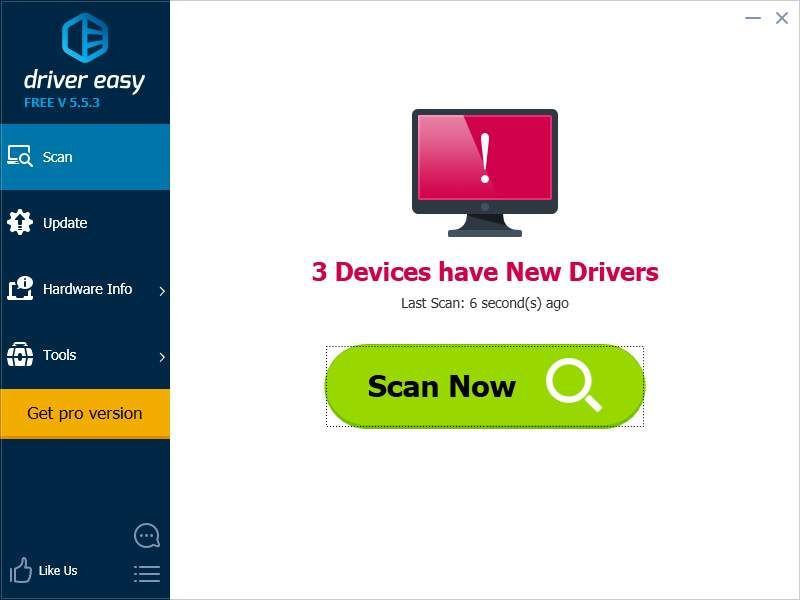
3) הקלק על ה עדכון כפתור ליד כרטיס המסך כדי להוריד את מנהל ההתקן העדכני והנכון עבורו. אתה יכול גם להכות את עדכן הכל כפתור בפינה השמאלית התחתונה כדי לעדכן באופן אוטומטי את כל מנהלי ההתקנים המיושנים או החסרים במחשב שלך (זה דורש גרסת Pro - תתבקש לשדרג כשתלחץ על עדכן הכל).
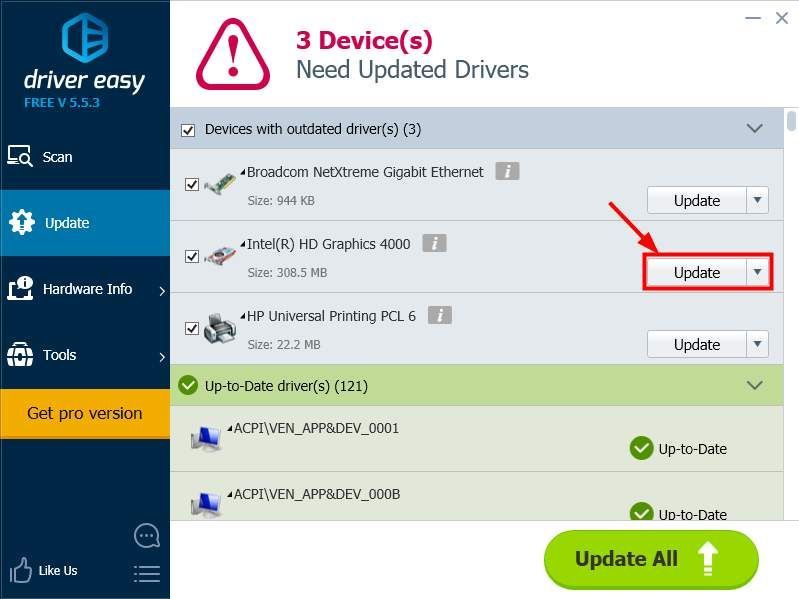
שיטה 2: פנה ליצרן מתאם הגרפיקה שלך
השגיאה עשויה לנבוע גם מהמתאם הגרפי הפגום בו אתה משתמש. אתה יכול לנסות ליצור קשר עם יצרן המחשב או מתאם הגרפי שלך לקבלת עזרה נוספת. אם המכשיר שלך עדיין באחריות, אתה יכול גם לבקש מהיצרן לתקן או להחליף אותו.
![[נפתר] מעבר להתרסקות החוטים](https://letmeknow.ch/img/program-issues/59/beyond-wire-crashing.jpg)
![[תוקן] בעיית מנהלי התקן של רכישת נתונים PCI ובקר עיבוד אותות](https://letmeknow.ch/img/other/81/probl-me-des-pilotes-d-acquisition-de-donn-es-pci-et-contr-leur-de-traitement-du-signal.jpg)



![[תוקן] Persona 3 Reload Crashing במחשב](https://letmeknow.ch/img/knowledge-base/2A/fixed-persona-3-reload-crashing-on-pc-1.png)
